
Hai Dimenticato la password dell’ID Apple? Digitato più volte il codice sbagliato e non sai più come fare? Ti diamo noi la soluzione. Il software sblocca iPhone.
Il software di cui stiamo parlando è WooTechy iDelock che ti promette di bypassare tutti questi problemi.
Scopriamo insieme se e come funziona.
In verità, esiste una procedura ufficiale che consente di riattivare l’iPhone attraverso la Modalità di recupero.
Non tutti però possiedono le conoscenze e i mezzi richiesti da Apple per seguire i passaggi della guida ufficiale senza sbagliare. Ecco il motivo per cui è preferibile usare un software che semplifica lo sblocco dell’iPhone rendendolo alla portata di tutti.
Come sbloccare iPhone con WooTechy iDelock
Il software WooTechy iDelock (sblocco iOS) consente di sbloccare il proprio iPhone in diversi modi.
Per esempio, permette di rimuovere l’ID Apple e il blocco dello schermo.
Inoltre è in grado di rimuovere il profilo MDM e la password di Tempo di utilizzo, funzione introdotta da Apple per offrire ai genitori uno strumento in più per regolamentare l’utilizzo dell’iPhone da parte dei propri figli e, più in generale, nella protezione dalle insidie di Internet.
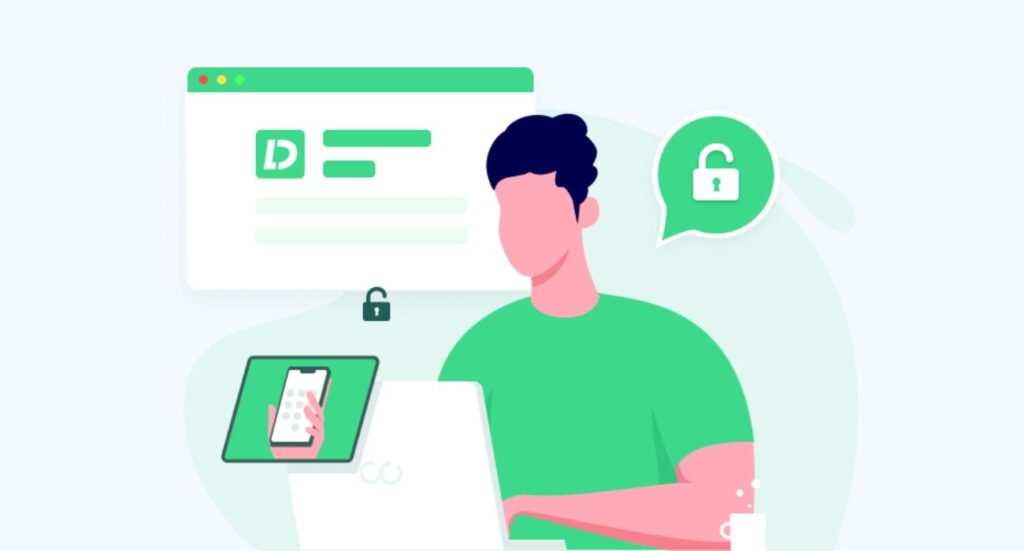
Rimuovere ID Apple
Per prima cosa installiamo e avviamo tramite la pagina ufficiale WooTechy iDelock.
Dalla schermata iniziale fai clic sul riquadro Sblocca ID Apple.
Collega ora l’iPhone al computer.
Sul telefono comparirà l’avviso Vuoi autorizzare questo computer?: premi Autorizza per accedere alle impostazioni e ai dati del telefono direttamente dal PC a cui ti sei appena collegato.
Ora digita il codice dispositivo per confermare l’autorizzazione.
Subito dopo, il programma iDelock si sposterà sulla schermata Sblocca ID Apple.
È sufficiente fare clic sul pulsante Avvio per rimuovere l’attuale ID Apple.
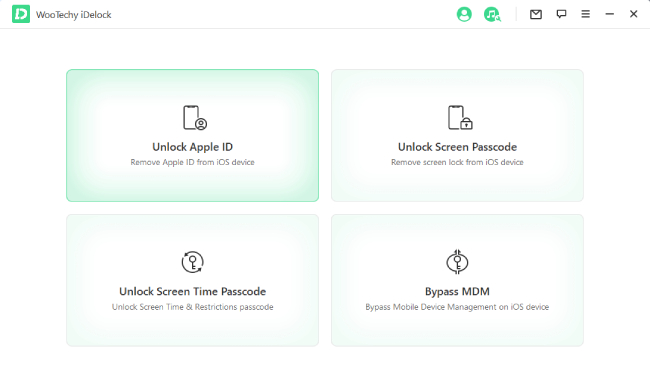
Ricorda!
L’operazione eliminerà tutti i dati presenti sull’iPhone.
Per evitare dunque di perdere foto, video e altri file preziosi assicurati di avere sotto mano un backup recente in modo da poter recuperare i tuoi dati in un secondo momento.
Nota: se hai una versione uguale o successiva a iOS 11.4 e la funzionalità Trova il mio iPhone è abilitata, dopo lo sblocco avrai bisogno del codice dispositivo per configurare di nuovo il tuo iPhone.
Prima di avviare la rimozione dell’ID Apple, assicurati di abilitare l’autenticazione a due fattori e il codice.
In caso contrario, l’iPhone potrebbe rimanere bloccato. Per verificare che l’autenticazione a due fattori sia attiva, apri l’app Impostazioni.
A questo punto tocca il tuo nome, ovvero l’ID Apple.
Seleziona la scheda Password e sicurezza e nella nuova pagina, accertati che accanto alla voce Autenticazione a due fattori ci sia Sì.
Fatto questo, premi il tasto Avanti della finestra di iDelock, dopodiché digita il codice richiesto nel campo apposito e premi il tasto Sblocca per avviare la procedura di rimozione dell’ID Apple.
A questo punto il tuo smartphone si riavvierà. Attendi il riavvio completo del tu iphone per portare a termine con successo l’operazione.
Procedi quindi con una nuova installazione, selezionando la lingua e il Paese, per poi premere Configura manualmente per configurare l’iPhone.
Il primo passaggio prevede l’accesso alla rete Wi-Fi.
Una volta inserita la password, pigia Connetti e poi Avanti.
Nella nuova schermata è racchiuso il passaggio chiave di tutta la procedura.
Sotto il messaggio Questo iPhone è già associato a un ID Apple.
Accedi con l’ID Apple che hai utilizzato per configurare iPhone, puoi scegliere se accedere di nuovo con il vecchio ID Apple oppure sbloccare il dispositivo con il codice ed eseguire l’accesso con un nuovo ID Apple.
Dal momento che questa guida è incentrata sulla rimozione dell’ID Apple, seleziona Vuoi sbloccare il dispositivo con il codice?, dopodiché premi Usa codice dispositivo, digita il codice di sblocco dell’iPhone e inserisci il nuovo ID Apple con cui desideri usare il telefono.
L’operazione viene descritta anche dalla schermata del software iDelock su Mac.
Seguirà poi la classica procedura di prima installazione, a partire dalla configurazione dei dati biometrici e del nuovo codice di accesso.
In seguito il sistema ti chiederà di inserire l’ID Apple con cui desideri usare l’iPhone e la relativa password.
Fatto questo, sul dispositivo che hai associato in precedenza al telefono tramite l’autenticazione a due fattori riceverai un messaggio con il codice da digitare per confermare l’operazione: una volta digitato, prosegui ancora avanti nell’installazione.
Infine, accetta i termini e le condizioni di utilizzo per completare la configurazione del nuovo ID Apple.
L’operazione potrebbe richiedere alcuni minuti.
Rimuovere il blocco dello schermo
Oltre alla rimozione dell’ID Apple, il programma iDelock di WooTechy permette di togliere il blocco dello schermo.
Si tratta di una funzione molto utile quando per esempio, ti dimentichi il codice di sblocco o sei in possesso di un iPhone disabilitato o semplicemente bloccato.
La feature di iDelock è compatibile con tutti i modelli di iPhone, iPad e iPod.
Inoltre, la funzione di rimozione del blocco dello schermo non sblocca soltanto il codice di blocco, ma anche il Touch ID e il Face ID quando quest’ultimi non funzionano.
LEGGI ANCHE:
- Viaggio low cost: scopri come!
- Notebook LG gram Pro, da non perdere
- Opera Developer: il browser con l’ IA in locale
- Blockchain: La rivoluzione digitale che sta cambiando il mondo
- Assistenza informatica: guida completa alla scelta dei migliori servizi



0 Commenti
Scrivi un commento